Hola a todos, ¿cómo están? Aquí Mr.Win32 Tank con otro tutorial rápido. En el tutorial de hoy les mostraré cómo solucionar problemas al iniciar sesión en su cuenta de Windows 8. Básicamente, les mostraré cómo restablecer la contraseña sin complicaciones.
Lo primero que deben hacer es descargar la ISO de Windows 10 directamente desde el sitio web de Microsoft y grabarla en un DVD o una unidad flash USB. Luego, deben arrancar la computadora desde ese disco.
En el menú de arranque, seleccionarán la unidad correspondiente (ya sea DVD o USB) y esperarán a que se cargue. Una vez que aparezca la ventana de configuración de Windows, hagan clic en «Siguiente» y luego seleccionen «Reparar el equipo» en la esquina inferior izquierda.
En la siguiente pantalla, seleccionen «Solucionar problemas» y luego «Símbolo del sistema» para acceder a la línea de comandos.
En la ventana del símbolo del sistema, escriban la letra de la unidad donde está instalado Windows, normalmente es la letra C. Luego, escriban «CD Windows», seguido de «CD system32» y «ren utilman.exe utilman.exe.bak».
A continuación, escriban «copy cMr.Win32.exe utilman.exe» y luego «exit». Reinicien la computadora y arranquen el sistema operativo normalmente.
Una vez en la pantalla de bloqueo, hagan clic en el botón de accesibilidad en la esquina inferior izquierda. Esto abrirá la ventana del programa utilman.exe. Desde allí, escriban «control userpasswords2» y presionen Enter.
En la ventana de cuentas de usuario, seleccionen su nombre de usuario y hagan clic en «Restablecer contraseña». Solo tienen que ingresar la nueva contraseña y hacer clic en «Aceptar».
¡Y eso es todo! Ahora podrán iniciar sesión en Windows con su nueva contraseña. Espero que este tutorial les haya sido útil. ¡Gracias por leer y nos vemos en el próximo artículo!


![Restablecer Contraseña Windows 10 CMr.Win32 [Tutorial] Restablecer Contraseña Windows 10 CMr.Win32 [Tutorial]](https://win32diskimager.es/wp-content/uploads/2021/04/win32diskimager.es-2.png)
![Restablecer contraseña Windows 10 con USB [Tutorial] Restablecer contraseña Windows 10 con USB [Tutorial]](https://win32diskimager.es/wp-content/uploads/2023/10/restablecer-contrasena-windows-1-150x150.jpg)
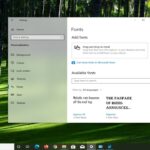


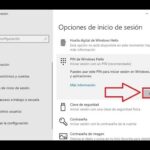

![Solución tráfico inusual detectado en tu red | [Tutorial] Solución tráfico inusual detectado en tu red | [Tutorial]](https://win32diskimager.es/wp-content/uploads/2023/10/solucion-trafico-inusual-detecta-150x150.jpg)
